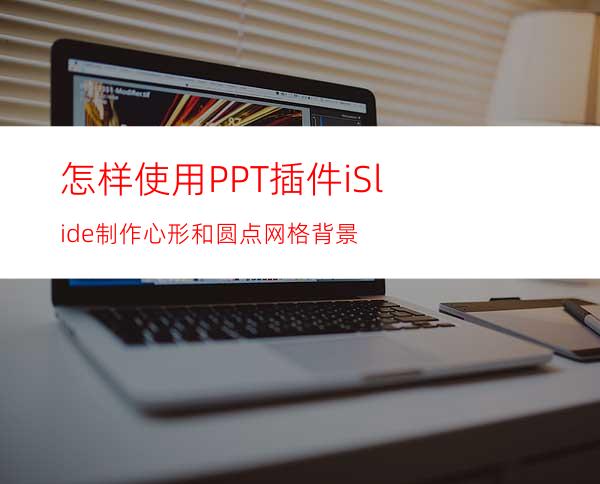
本文介绍怎样使用PPT插件iSlide制作心形和圆点网格背景,效果如图所示。
工具/原料
PPT 2016
iSlide插件
方法/步骤
打开PPT,建立空白演示文稿。
插入四个正方形,作为辅助图形。
插入心形和圆形,分别放在正方形的中心。
把矩形取消填充颜色和轮廓,把心形和圆形设置填充色,再把所有形状组合起来。
选中组合形状,点击iSlide菜单下的矩阵布局。
在打开的窗口中设置数量,间距使用默认。
这样就得到了覆盖整个页面的图形。
最后,执行幻灯片放映,就得到了最终的网格背景效果。

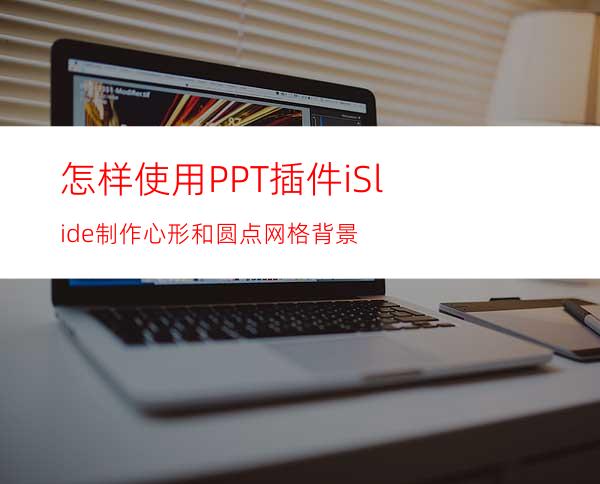
本文介绍怎样使用PPT插件iSlide制作心形和圆点网格背景,效果如图所示。
工具/原料
PPT 2016
iSlide插件
方法/步骤
打开PPT,建立空白演示文稿。
插入四个正方形,作为辅助图形。
插入心形和圆形,分别放在正方形的中心。
把矩形取消填充颜色和轮廓,把心形和圆形设置填充色,再把所有形状组合起来。
选中组合形状,点击iSlide菜单下的矩阵布局。
在打开的窗口中设置数量,间距使用默认。
这样就得到了覆盖整个页面的图形。
最后,执行幻灯片放映,就得到了最终的网格背景效果。
